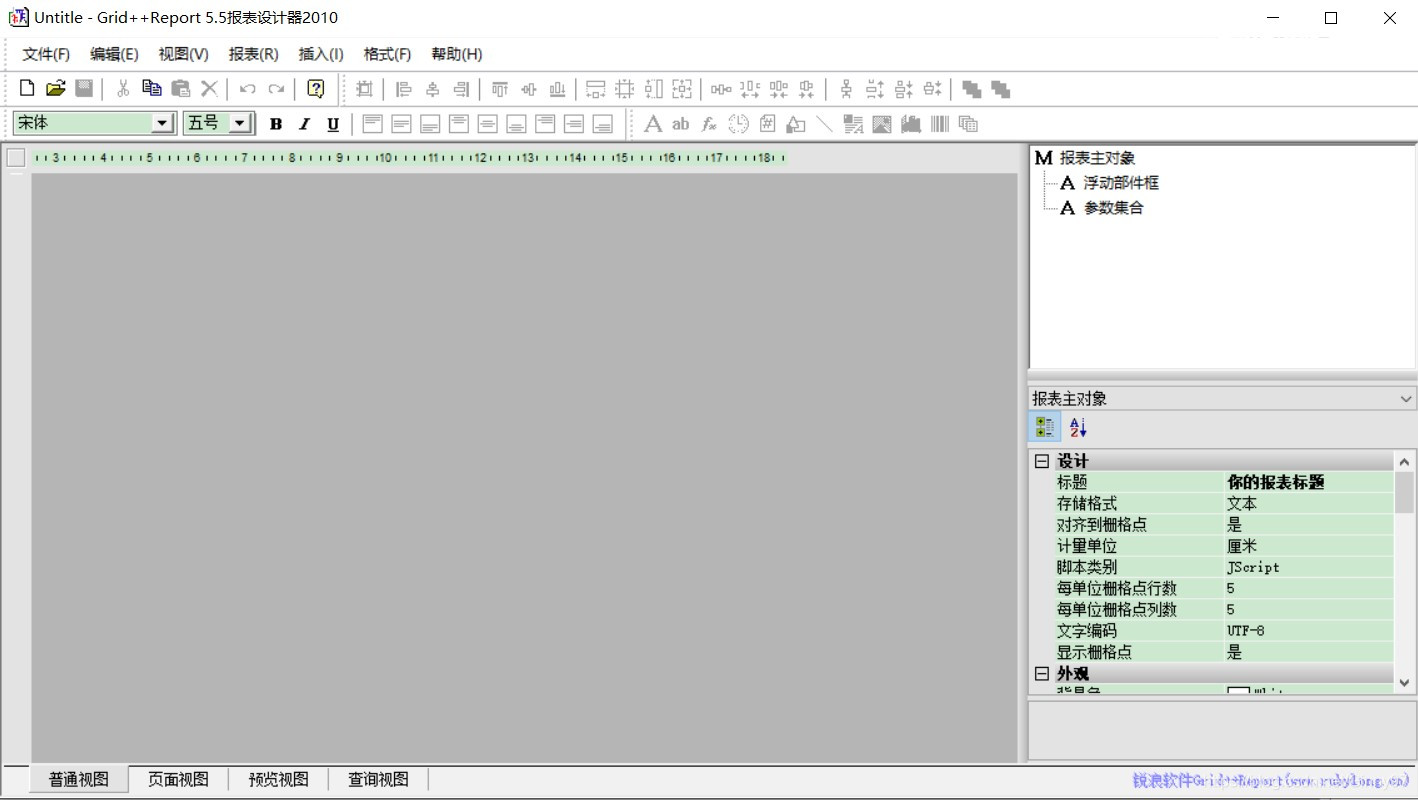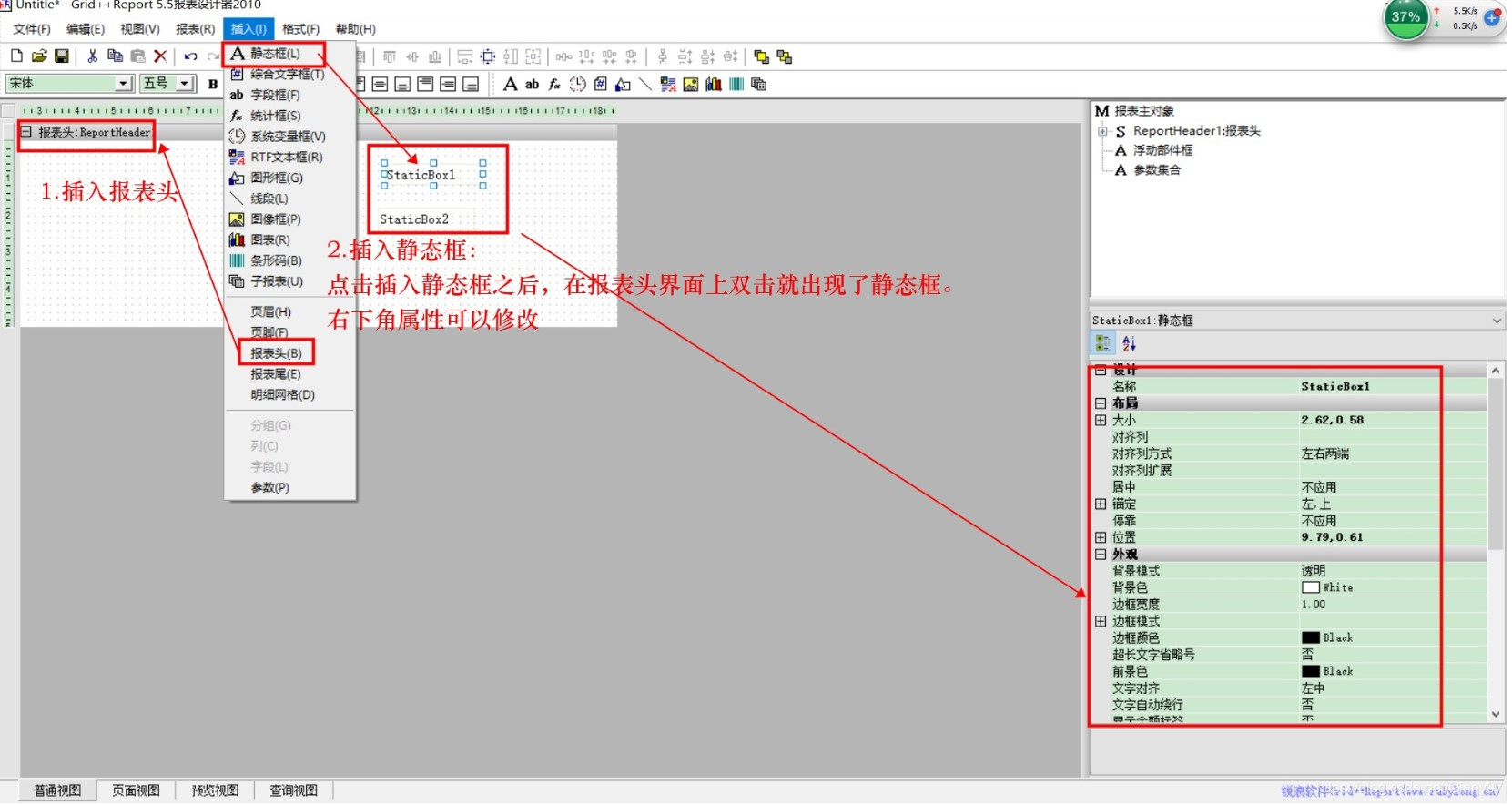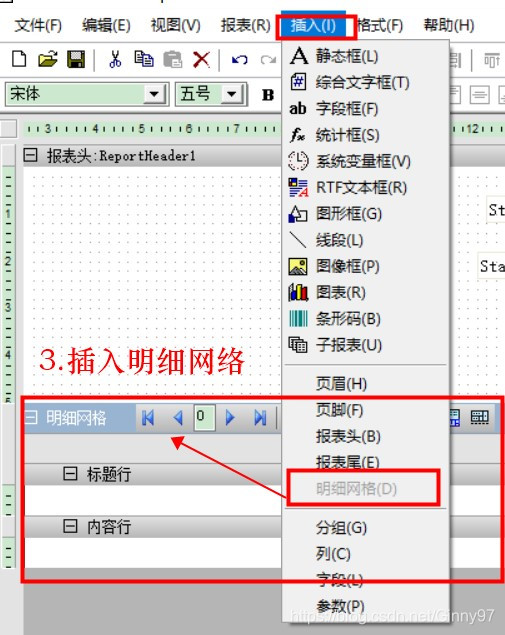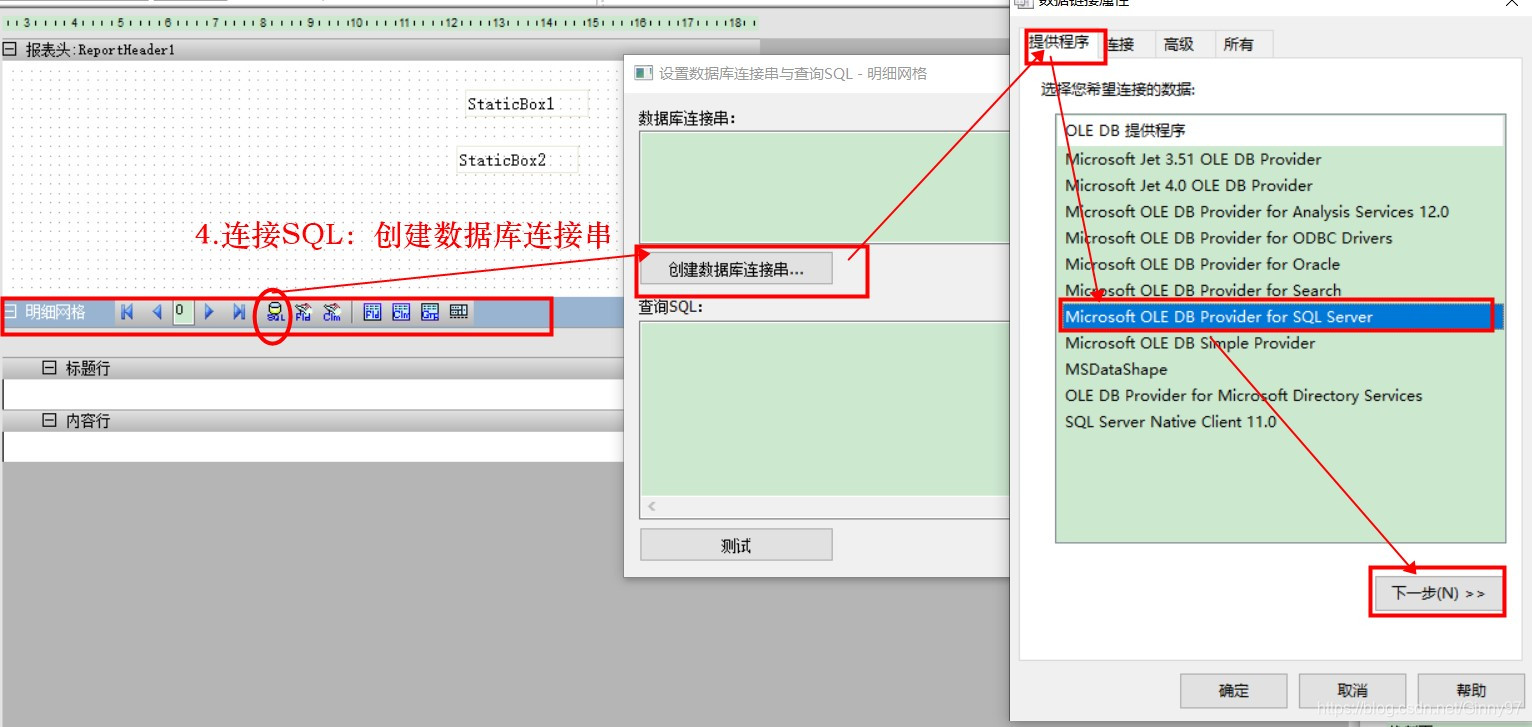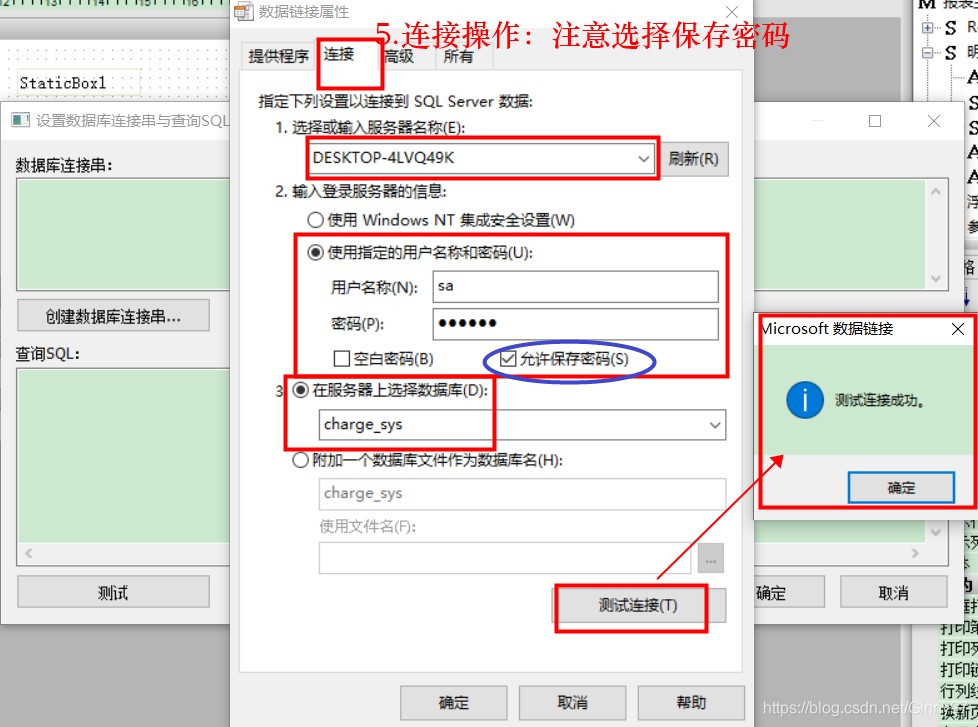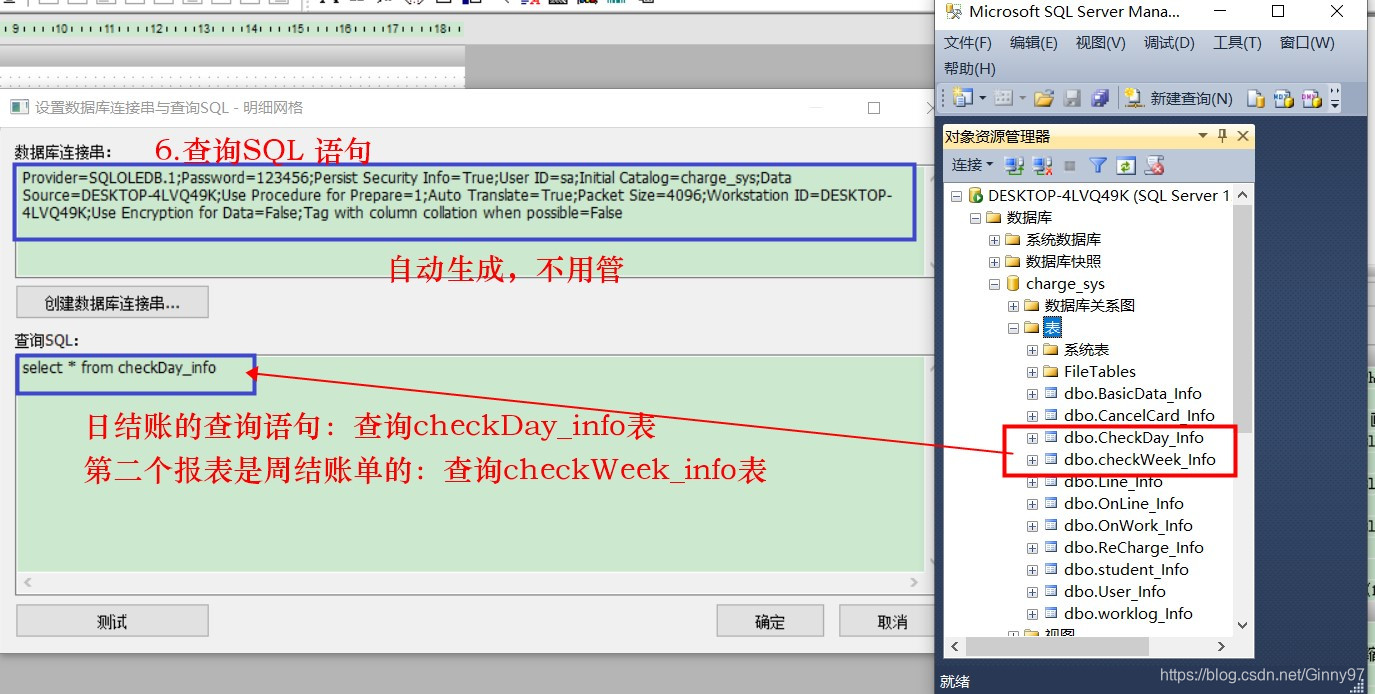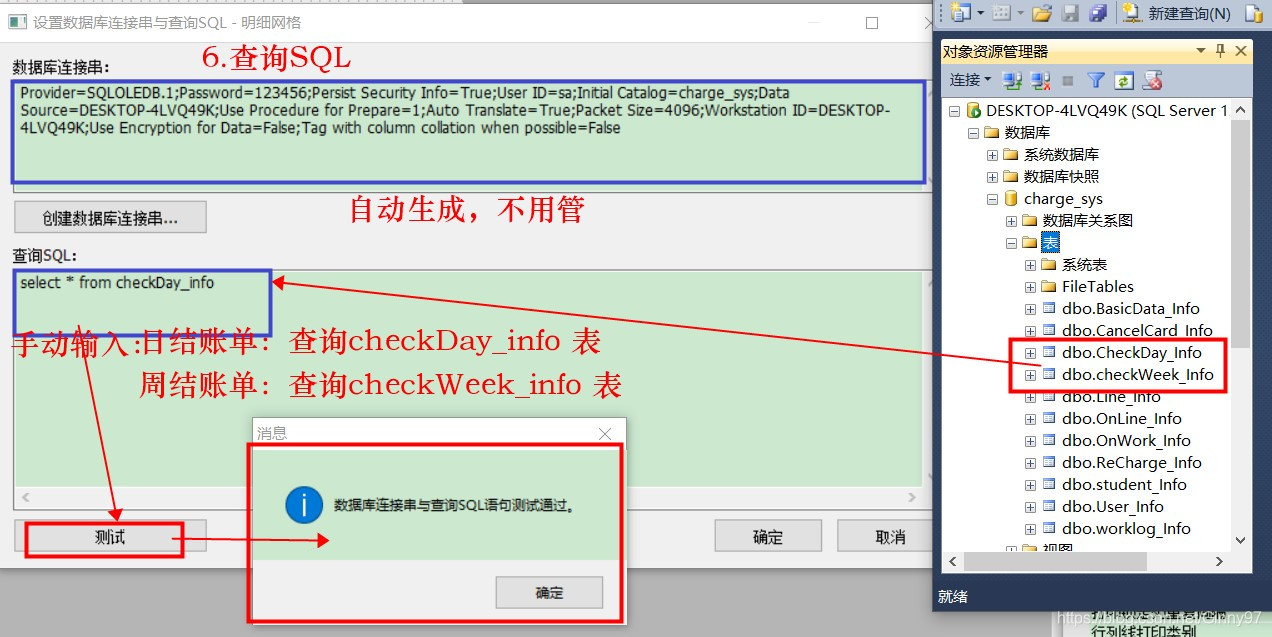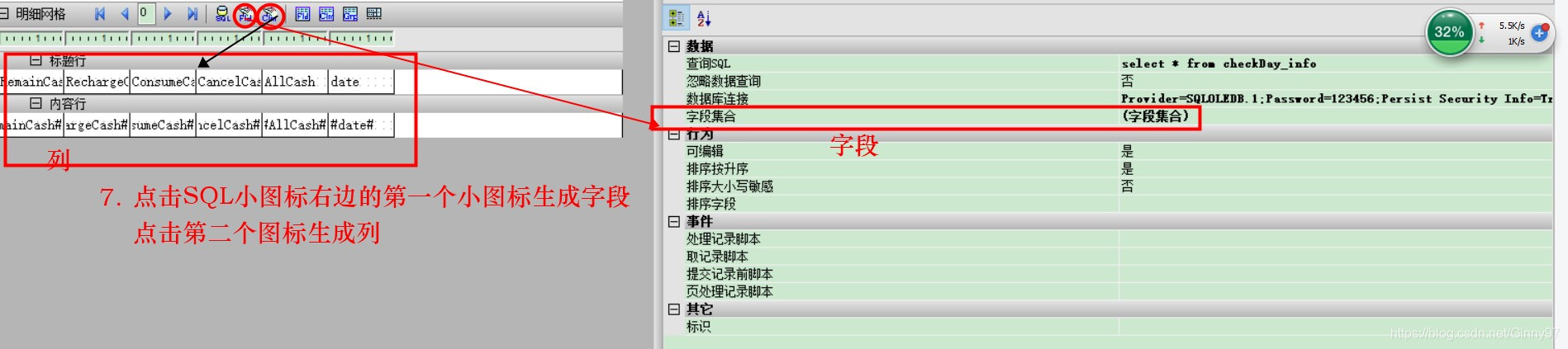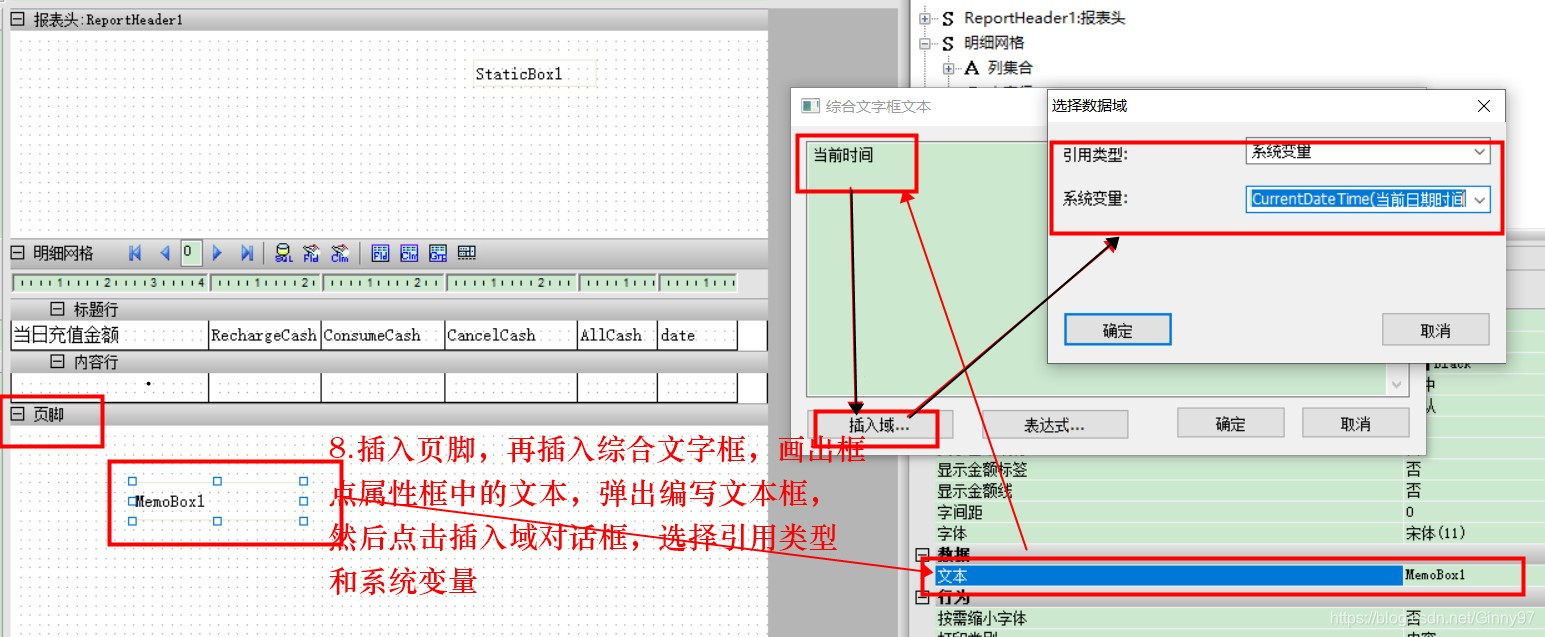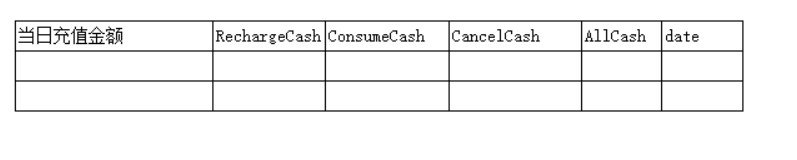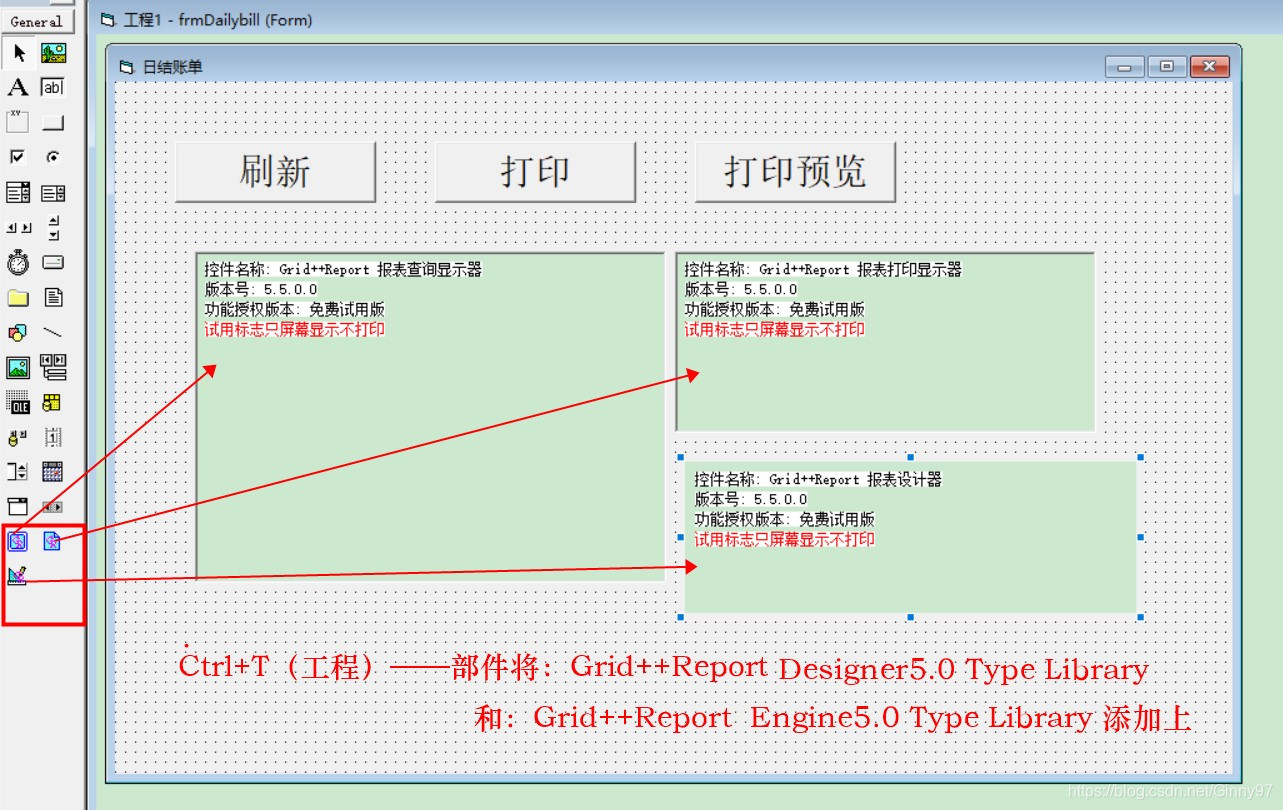机房收费系统——【结账】之报表配置
其他
2019-04-30 12:45:03
阅读次数: 0
昨天终于到了机房的最后紧要关头,系统成败在此一举。哈哈,机房收费系统嘛,当然收费很重要了,所以结账是重中之重,账要算清楚,不能让用户亏了,更不能让自己亏了呀。结账窗体主要是算账,但是算好的账要以账单的形式显示出来呀,这就涉及到了账单,那么实现账单呢首先就是要引入一个报表设计器,然后再用代码将报表编辑器与VB联系起来。
什么是报表呢?百度曰:向上级报告情况的表格。简单的说:报表就是用表格、图表等格式来动态显示数据,可以用公式表示为:“报表 = 多样的格式 + 动态的数据”。
生活中咱们如果花钱记账是要有一定格式的吧,方便记录和查看,比如支出费用,支出用途,支出日期收入费用,收入来源,收入日期等等,或许是记录在纸上,或许是采用其他的电子记录方式,都要有一定的记录方式,不能随便随意记账,不太好查看与核算,所以为了咱们的账单清晰明了,便于查看,我们要先给咱们的账单设计模板,也就是设置报表模板,那么咱们首先来配置一下报表模板吧。
如何配置报表模板?
一、准备工作:
安装Grid++ Report 报表设计器
二、开始设计:
1、打开报表设计器,界面如下:
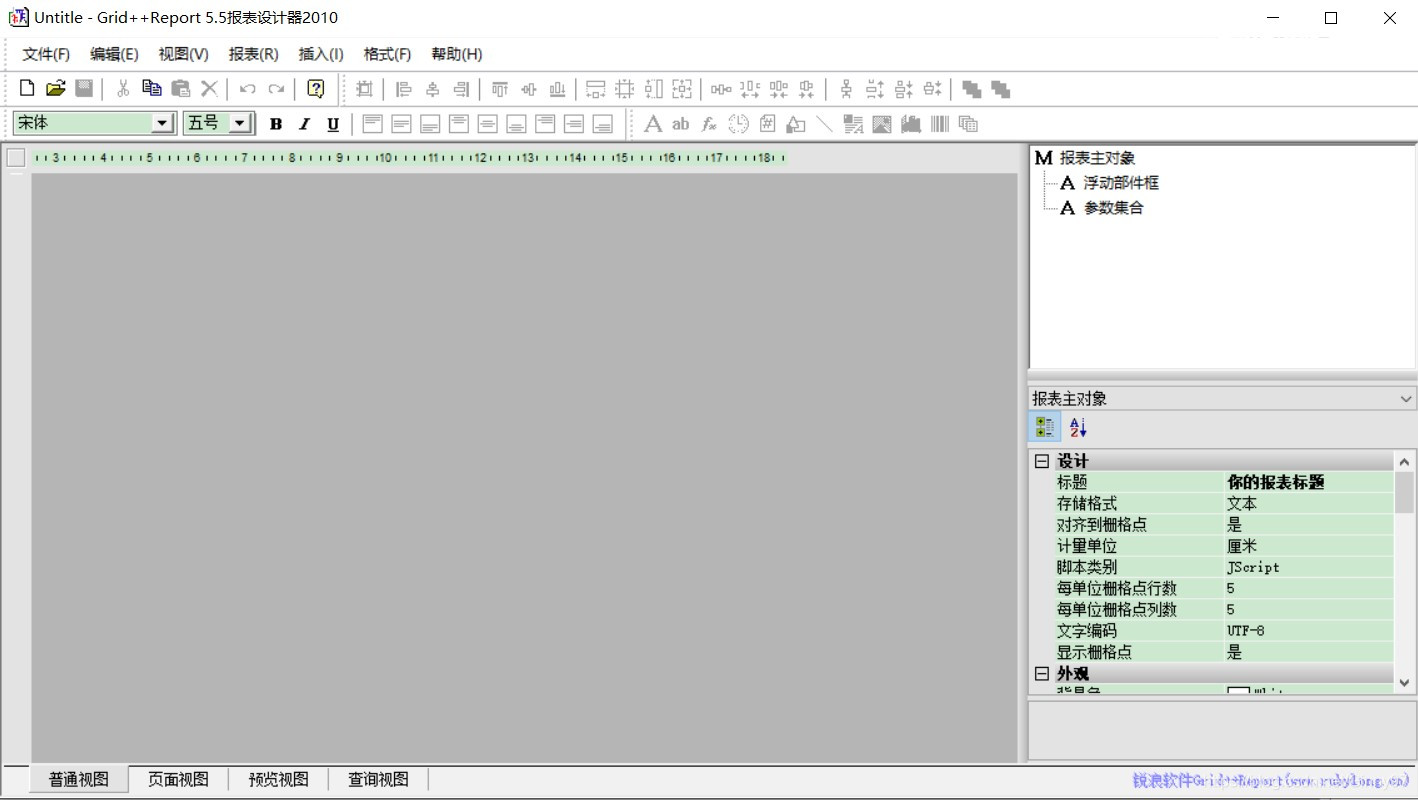
2.依次插入报表头,静态框,双击静态框,可输入表名,右边的框里可以设置静态框的属性值: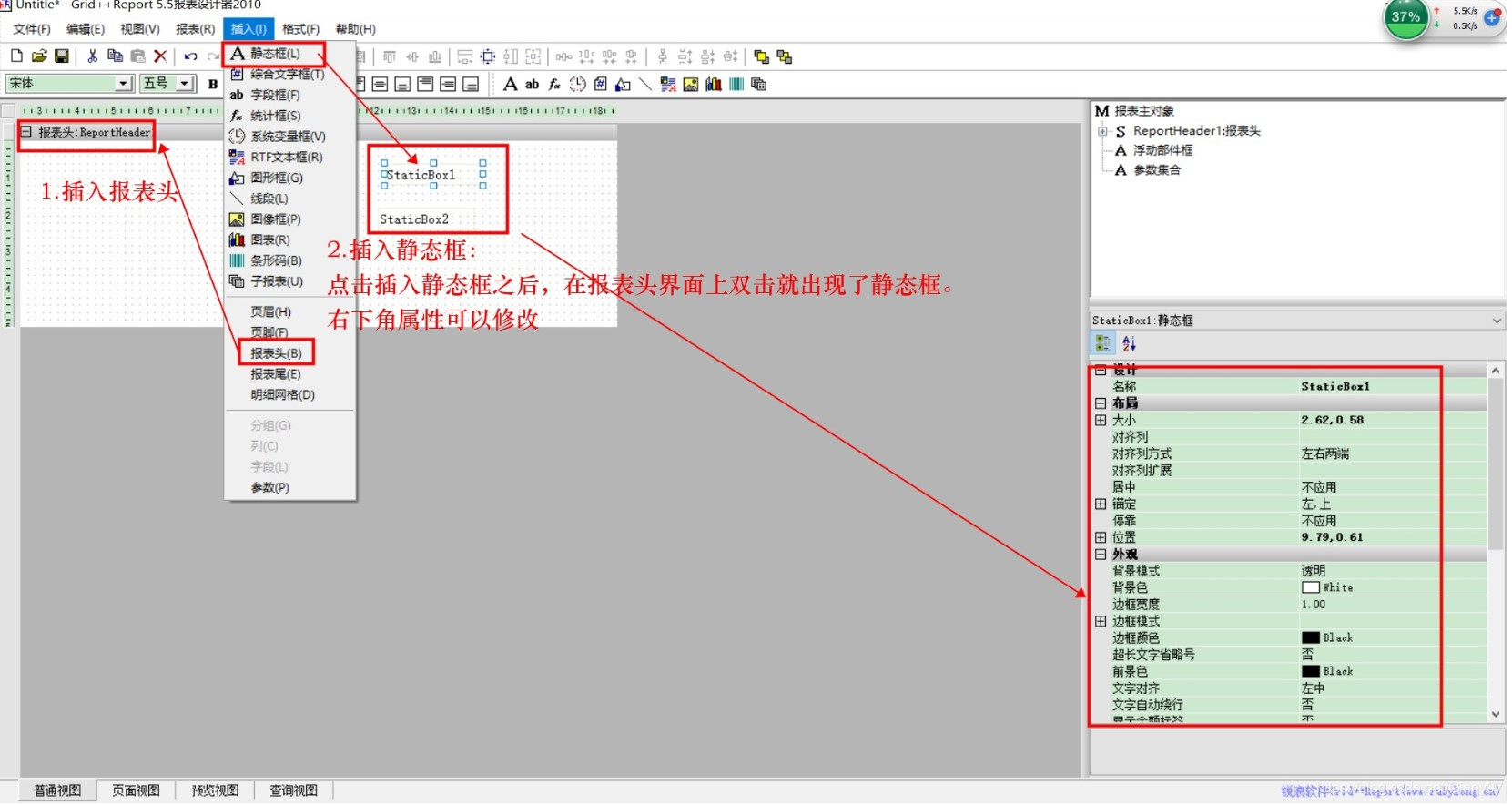
3.插入明细网络:
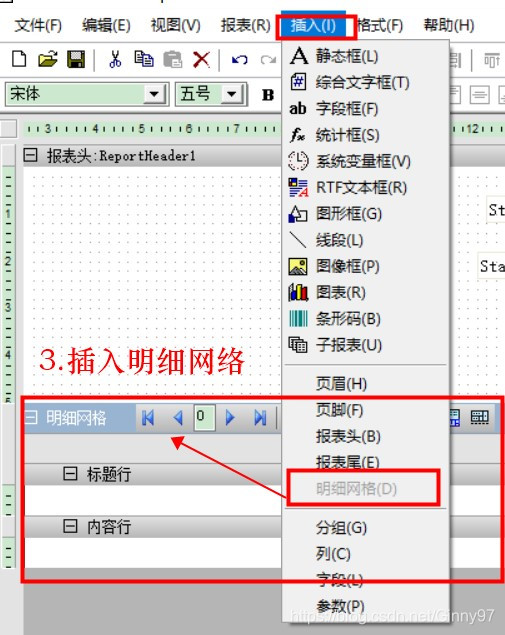
4.连接SQL:
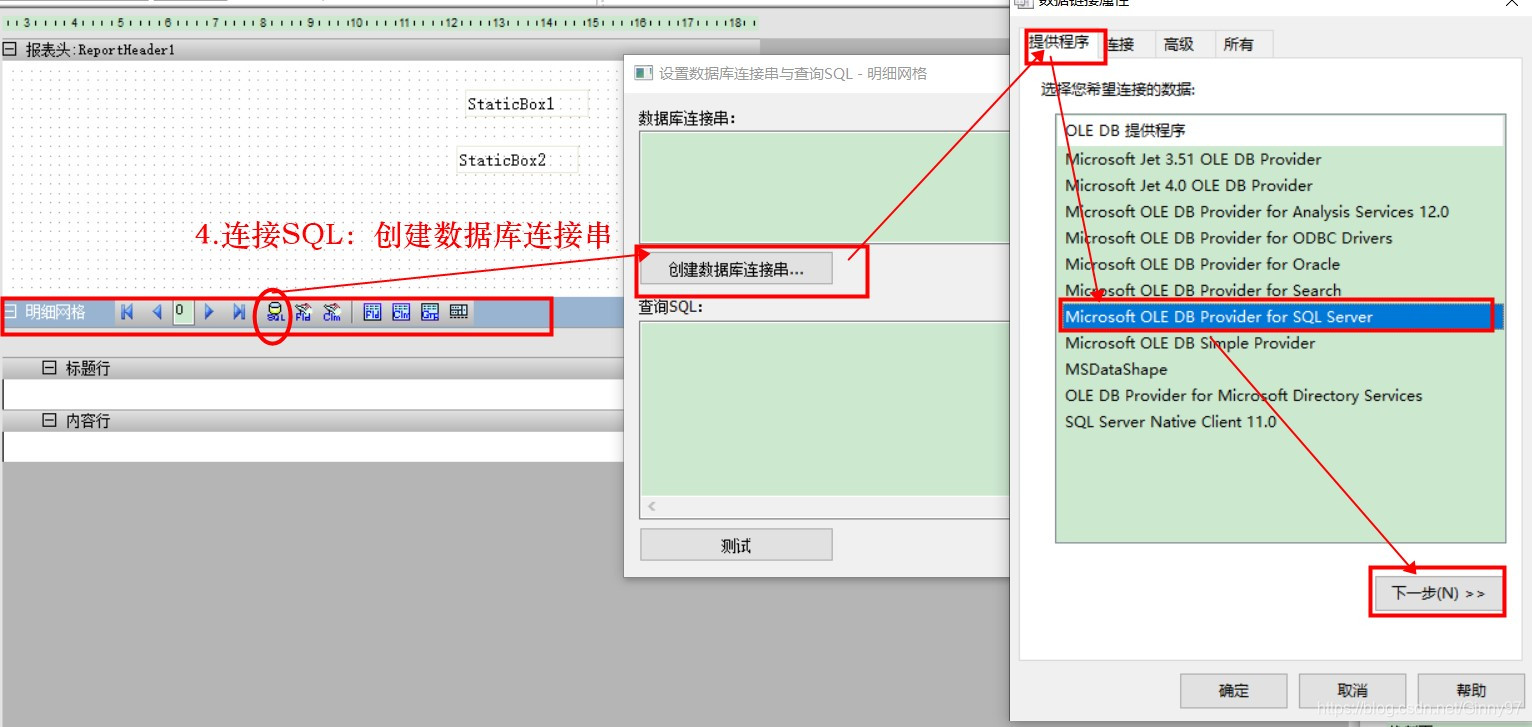
5.创建数据库连接串:接着操作,记住点允许保存密码,测试连接。
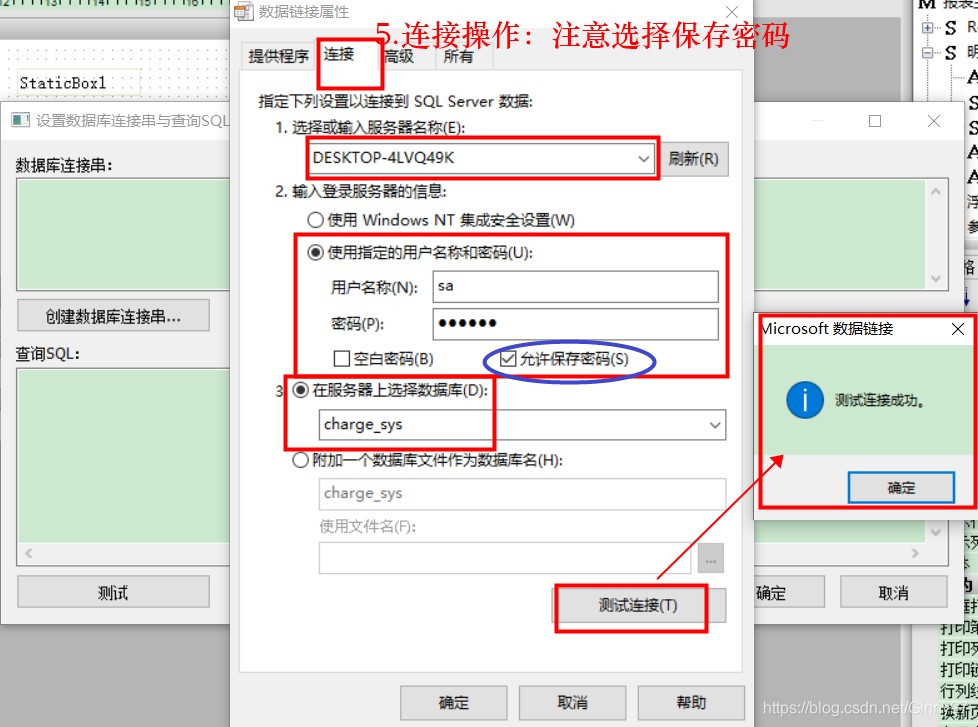
6.测试连接成功后,在查询SQL的框里输入查询的SQL语句:
日结账:select * from checkday_info
周结账:select * from checkweek_info
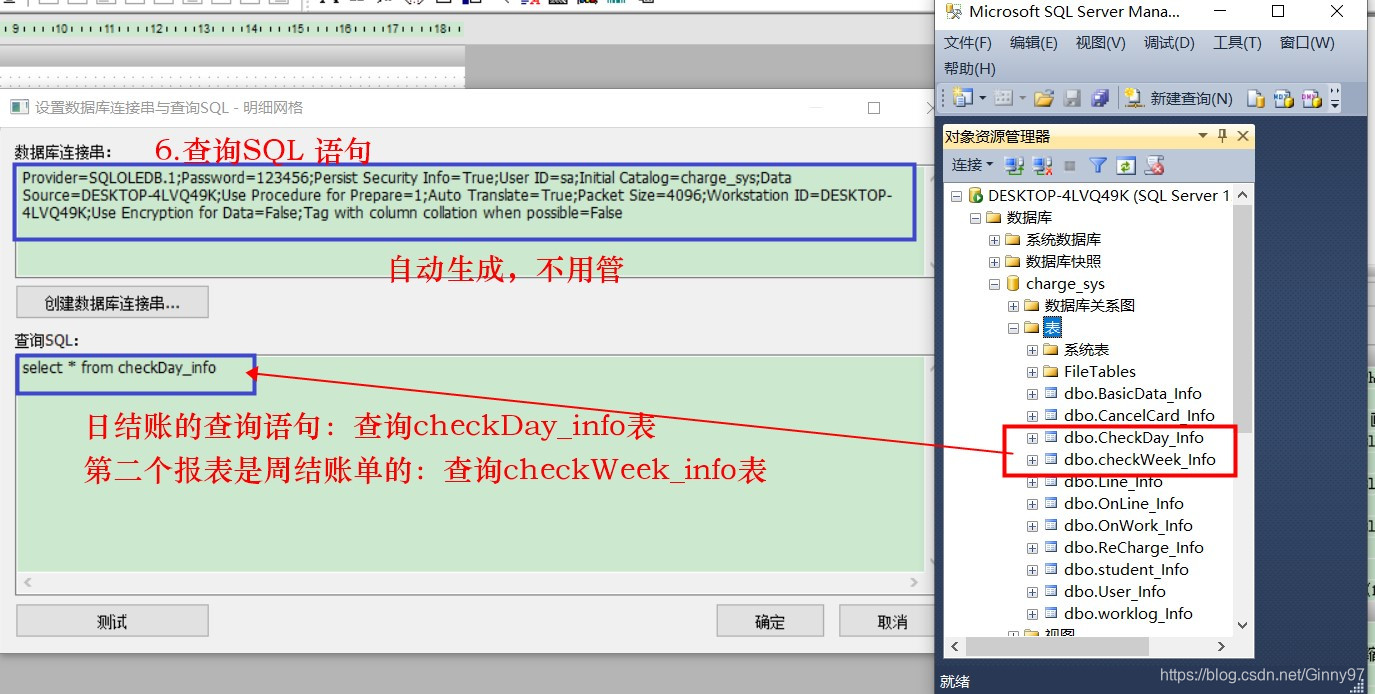
测试查询是否成功:
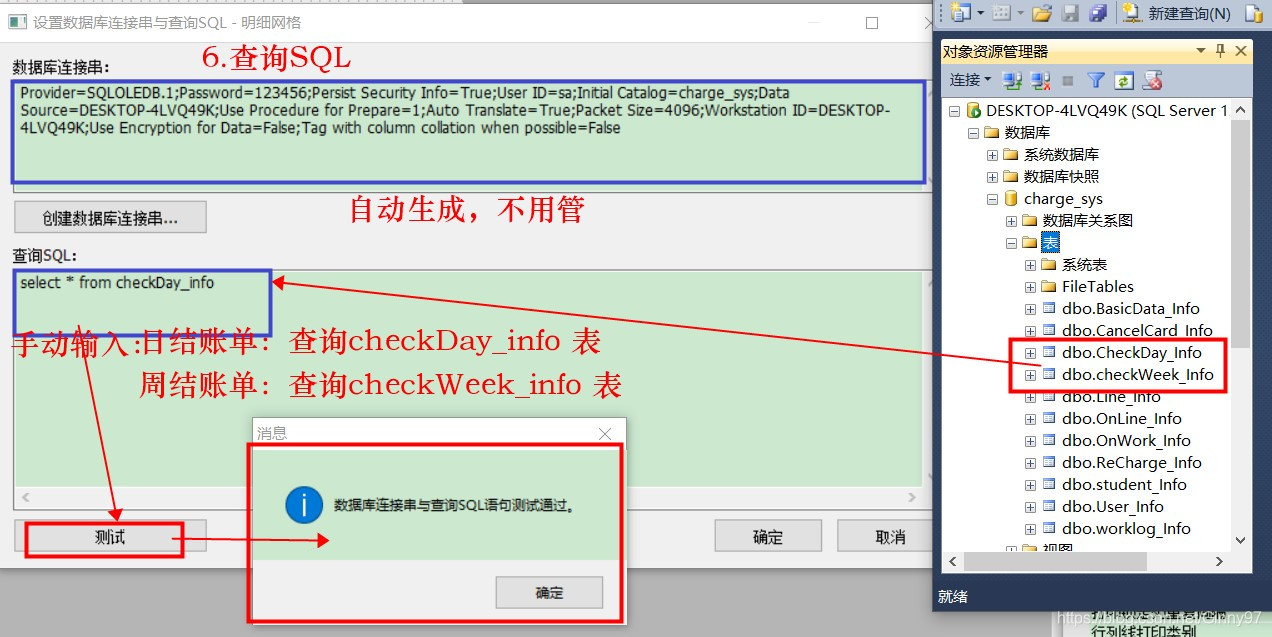
7.点击SQL小图标右边的第一个小图标,生成字段,再点右边第二个图标,生成列:标题行和内容行可以编辑自己要输入的表头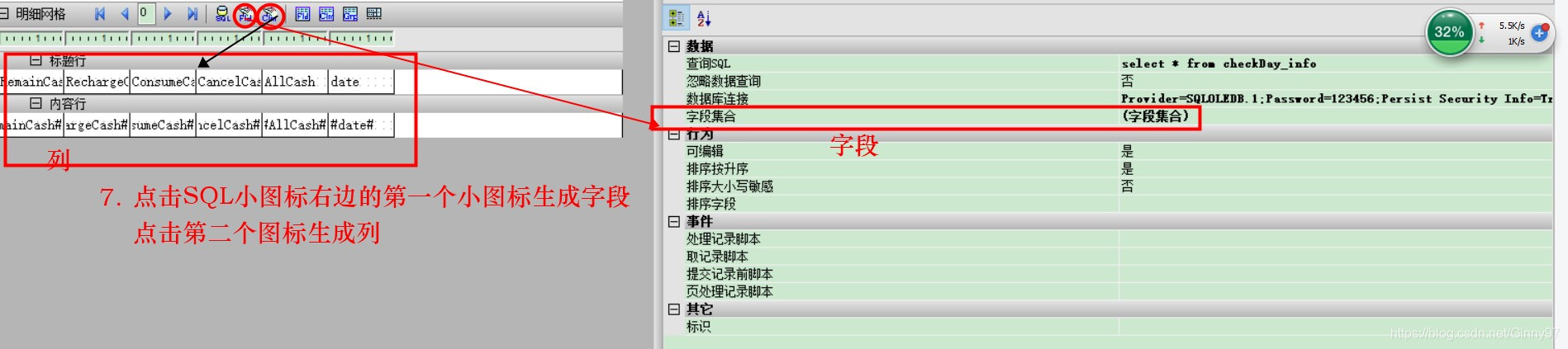
8.插入页脚,插入综合文字框,点击页脚区域画出综合文字框,点右边属性框中的文本,有三个点的按钮,弹出综合文字框文本,编辑文本,点插入域,弹出插入域对话框,引用类型选择系统变量,系统变量选择当前日期时间。
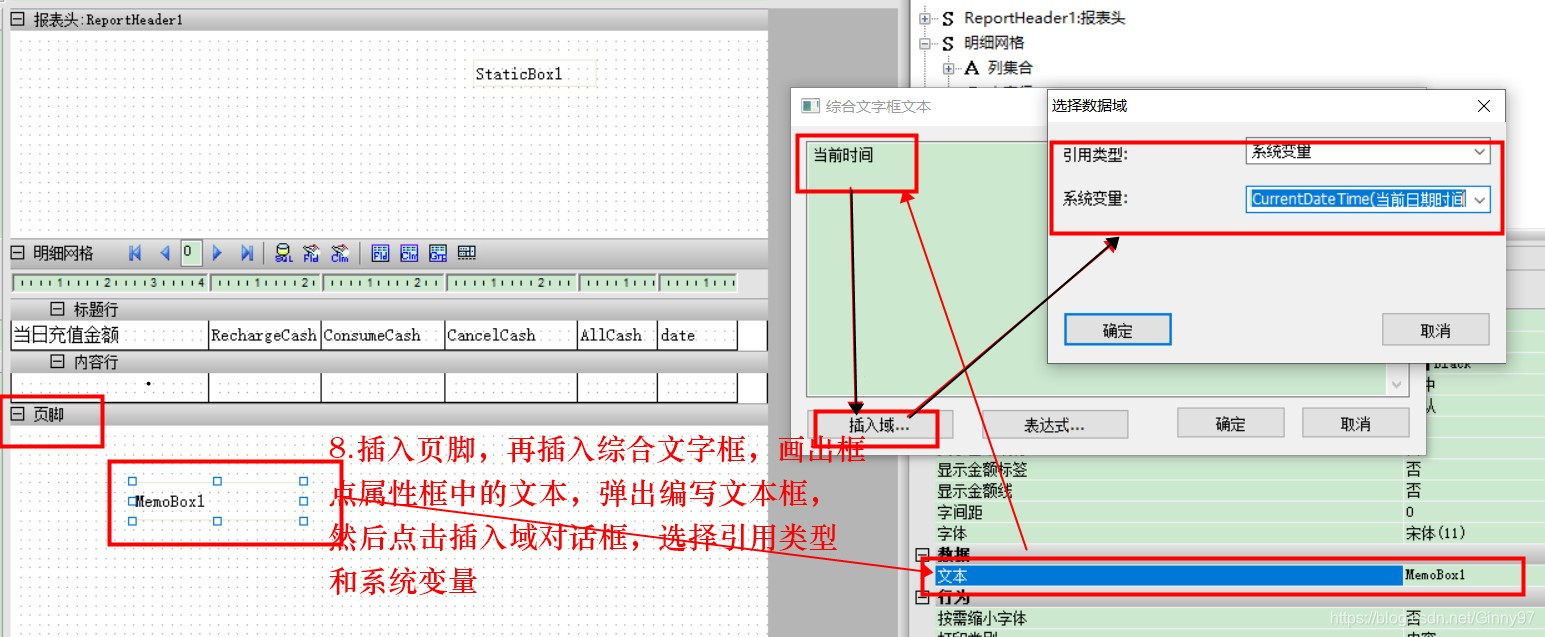
9.最后预览视图,模板制定完毕:
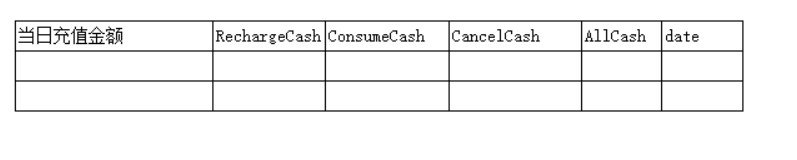
到此制定模板就已经完成,最后就是要与VB进行连接啦。
首先就是要在vb中Ctrl+T(工程)——部件——添加报表设计器:
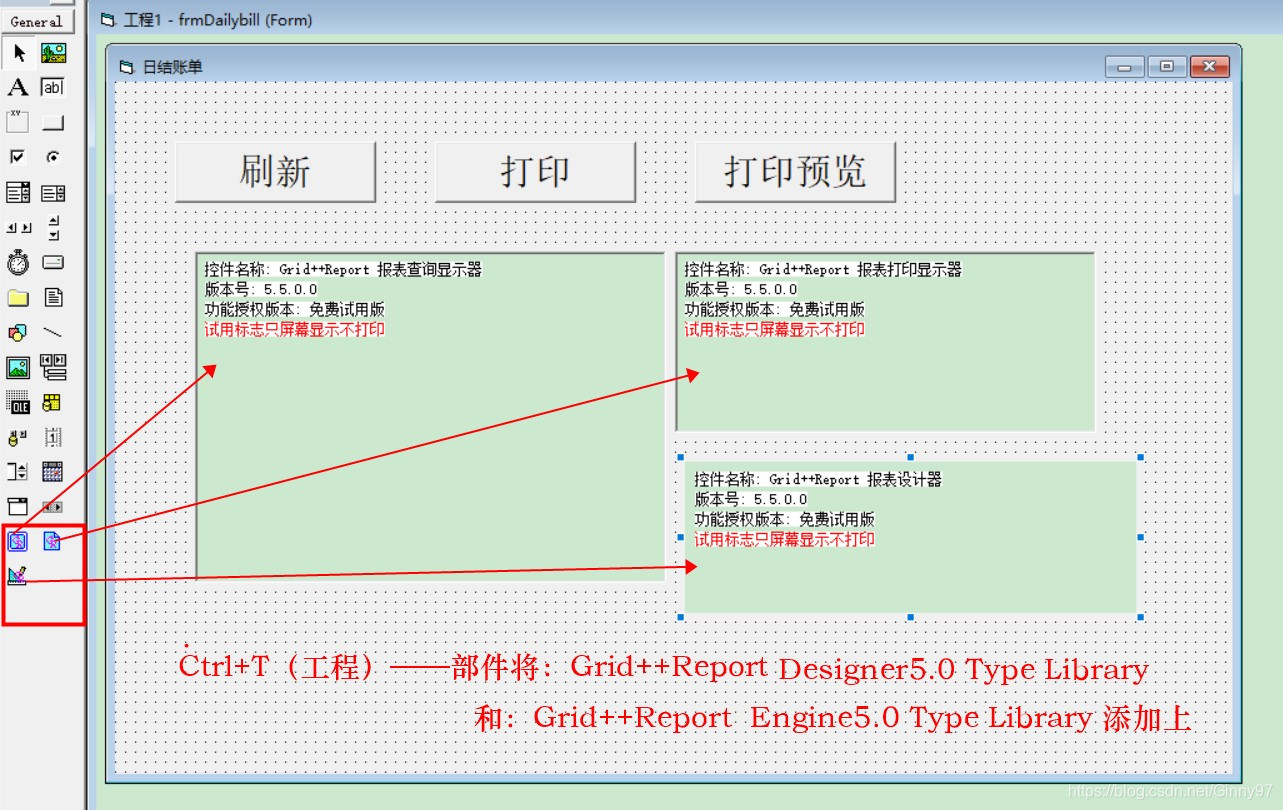
然后就是使用代码实现报表与查询信息的显示啦,期待后续博客吧!
转载自blog.csdn.net/Ginny97/article/details/88086367